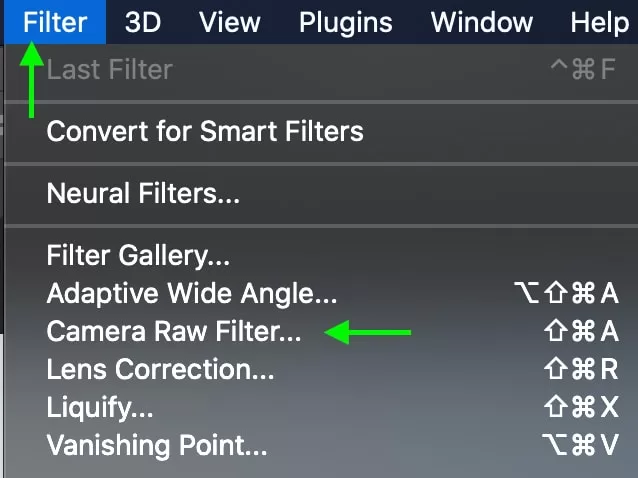Kabar baik, teman-teman! Sekarang Anda bisa menginstal preset Anda di Photoshop seperti Lightroom.
Adobe Camera Raw 12.3+ baru terlihat dan berfungsi lebih seperti Lightroom daripada sebelumnya lho! Jadi jika Anda telah menginstal preset Anda ke Lightroom Classic berbasis langganan saat ini, mereka sekarang harus tersedia di Adobe Camera Raw Photoshop juga. Tidak perlu menginstal ke setiap program satu per satu.”
Metode Instalasi Preset Photoshop 2023 Camera RAW XMP cara Cepat:
Ya, paling cepat yaitu dengan menerima tawaran paket installasi dari penyedia preset pembelian Anda,hahahah
Okeh balik ke mode sedikit serius apabila vendor preset tersebut tidak menyediakan, maka berikut adalah cara menginstal preset XMP ke Adobe Camera RAW lebih mudah dan lebih cepat.
1. Cek kesediaan preset Anda dalam format XMP.
2. Extrasikan sebagai file .zip. dengan Klik kanan pada file atau folder yang ingin Anda kompres menjadi file ZIP, pilih Send to > Compressed (zipped)
3. Meluncur ke Photoshop dan buka Camera RAW dari menu “Filter” > “Camera Raw Filter” :

4. Dari jendela Camera Raw, Anda dapat menemukan tab “Presets” dari toolbar kanan. Ini muncul sebagai dua lingkaran yang tumpang tindih:

5. Dari tab Presets, buka menu “···” dan pilih “Import Profiles & Presets”:

6. Pilih direktori penyimpanan file .zip yang sudah Anda persiapkan di langkah 2 (berisi preset format XMP) dan pilih “Open” untuk mengimpor. Setelah diisi, mereka akan muncul di folder terorganisir mereka di bawah header “Preset” itu.
7. Untuk Menggunakan Preset Baru Anda: Cukup perluas folder preset yang baru diimpor (melalui panah kecil di sebelah kiri), pilih preset atau arahkan kursor ke atas untuk melihat beberapa opsi, dan klik untuk menerapkan pengeditan yang Anda inginkan. Klik “OK” di bagian bawah jendela Camera Raw Anda untuk melanjutkan mengedit gambar Anda di Photoshop.
Jangan ragu mencoba metode ini, karena tutor ini dibuat karena mimin juga telah berhasil install preset belanjaan mimin ke photoshop kantor.
tapi jika Anda bingung dengan langkah-langkah instalasi boleh silakan di baca aja installation metode yang ditawarkan oleh penyedia preset yang Anda beli.
Semoga ini membantu!